Zyxel Keeneetilise Giga II ülevaade - funktsioonid, omadused, konfiguratsioon ja püsivara asendamine ruuteris

- 2981
- 3
- Salvatore Hirthe
Ruuter Zyxel Keeneetiline Giga II on võrguseadmete tootja hästi tuntud kaubamärgi edukas mudel. See on võimas seade, millel on hea parameetrite ja funktsioonide komplekt, mis pakub kiiret ja kvaliteetset Interneti-ühendust.

Kasutajad on juba harjunud ruuterite laia funktsionaalsusega
Uurime välja, mis on see ruuteri mudel tähelepanuväärne, kuidas seda iseseisvalt üles seada ja vajadusel vahetada seadme püsivara.
Ruuteri täidiste ja funktsionaalsuse ülevaade
Zyxeli keete GIGA II mudel on parameetrite keskmine Keene II ja Keeleetilise ultra vahel. Esimene mudel maksab pisut vähem, kuid sellel on nõrgemad omadused, seega tuleks valik teha Giga II kasuks. Teine mudel on tugevam, kuid see maksab rohkem, pigem mõeldud nõudlike kasutajate jaoks.
Zyxel Keeneetilise Giga 2 täitmine on esitatud 256 MB muutmälu, 16 MB mälu püsivara installimiseks, ruuteril on gigabaidise pordid ja see töötab kiirusega kuni 300 mbit/s. Sellised näitajad on enamiku kasutajate jaoks optimaalsed - tavaliselt kasutavad nad Internetti kiirusega kuni 100 Mbps, nii et ruuter saab sellega suurepäraselt hakkama.
Mudel on varustatud 4 LAN -pordi ja ühe WAN -pordi, USB -pistikutega erinevate seadmete ühendamiseks, nuputoite - mugav on ruuterit võrgust iga kord välja lülitada, sätted lähtestavad.

Ruuter on varustatud kahe välise antenniga, mis mõjutab positiivselt signaalkatte pindala kvaliteeti ja pindala. Väärib märkimist stiilset välimust - see köidab tähelepanu ja näeb välja päris huvitav.
Ülaosas on ka eraldi WPS -nupp, et kiiresti sisse lülitada või keelata - otsustate, kas see tuleb kasuks või mitte, aga kui jah, siis on see üsna praktiline lahendus. Üldiselt on kodu või väikese kontori jaoks parimal viisil Zyxel Keeleetiline Giga II - see on üsna võimas ja mitte liiga kallis hinnaga.
ROTER Seadistamine
Seadete menüü sisestamiseks peate sisestama 192 kombinatsiooni.168.1.1. Brauseri aadressiribal kuvatakse autoriseerimisaken - vaikimisi viiakse administraatori väärtused nii ridadesse kui ka 1234 paroolireas.
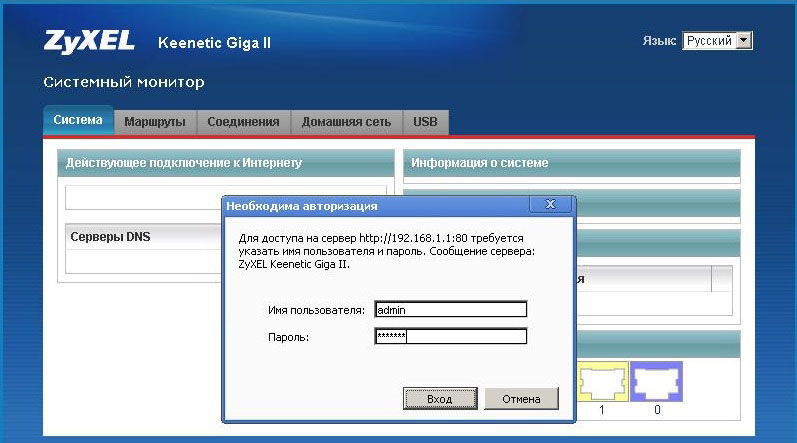
Siis saate jätkata ühenduse loomist, Wi-Fi, IPTV ja muid funktsioone.
Võrgu konfigureerimiseks valige akna allosas asuv Interneti -jaotis, mille järel parameetrid erinevad sõltuvalt ühenduse tüübist.
Ühenduse konfigureerimiseks DHCP protokolli kaudu automaatse IP -aadressiga, juhendage järgmisi juhiseid:
- Valige tabelist lairibaühenduse rida (ISP);
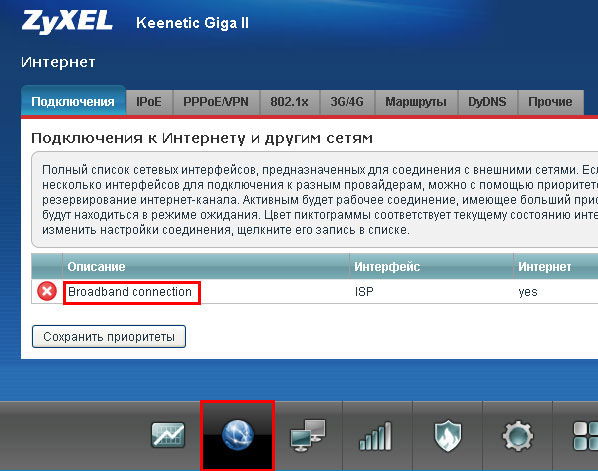
- Andmete täitmiseks on olemas vorm, kus esiteks on vaja märkida pistik, kus Interneti -kaabel on ühendatud;
- Järgmisena märkige read "Luba liides" ja "Kasutage Internetti";
- Valige loendist IP -parameetrite seadistamisel suvand, mille abil saate aadress automaatselt hankida;
- Sisestage liini MTU number 1400, salvestage muudatused.
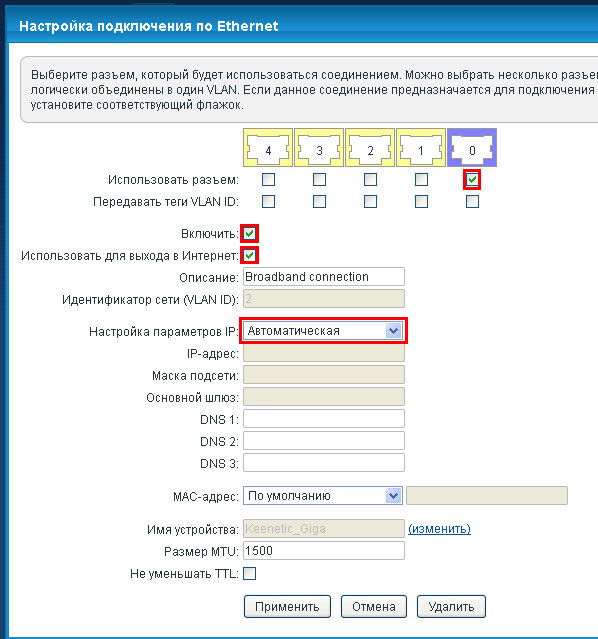
Kui ühendus viiakse läbi staatilise IP -aadressi kaudu, peate sellel kujul valima selle sätte sobiva parameetri ja sisestama altpoolt väljade aadressi ja lüüsi aadressi väärtus.
Ühenduste jaoks, mille konfiguratsioon nõuab sisestamist lisateavet, valige Interneti -jaotis ja avage vahekaart Aknas, kus kuvatakse aknas järgmine:
- Märkige PPTP -ühenduse jaoks märkeruut vastas, valige see protokoll loendist. Valige real „Ühendage läbi” lairibaühendus (ISP), sisestage kõik andmed pakkujalt - allpool olev serveri aadress, sisselogimine ja parool, märkige automaatne autentimise testimise algoritm;
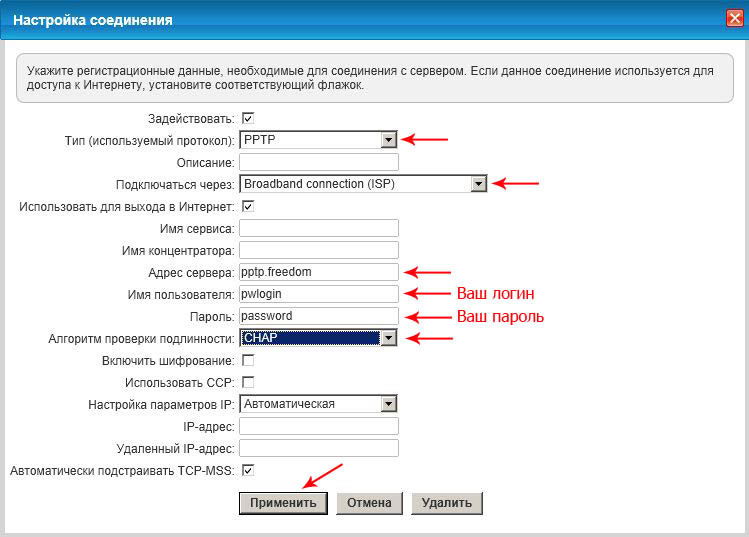
- PPPOE ühendamiseks valige vastav protokoll real "Tüüp", sisestage pakkujalt lepingusse kirjutatud kasutajanimi ja parool. Valige jaotises "Ühendage läbi" ja kontrollige kontroll -algoritmis samad valikud nagu varem;
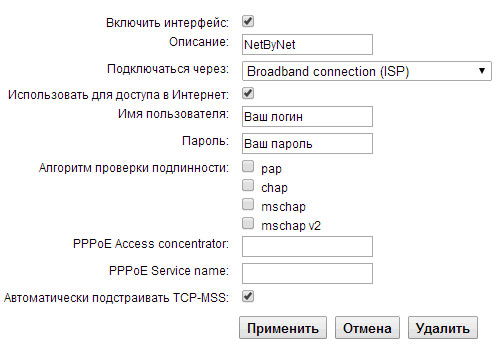
- Ühendus L2TP protokolli kaudu toimub peaaegu sarnasel viisil. Kõik, mida peate sisestama.
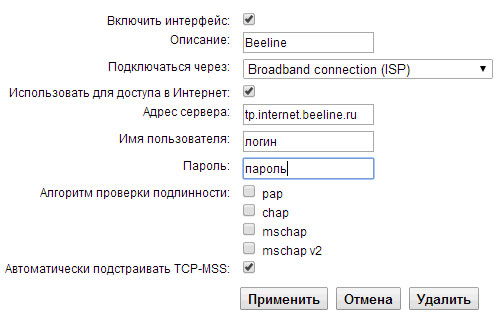
WiFi-ühenduse seadistamine
Kõigepealt kasutatakse ruuterit võrgule pääsemiseks traadita ühenduse kaudu, mille konfiguratsioon toimub järgmiselt:
- Valige alumise rea parameetri menüü Wi-Fi jaotis;
- Lülitage pääsupunkt sisse, märkides vastava rea lipuga, sisestage võrgu nimi;
- SSID peidetud rida, see tähendab võrgu nimi, et kaitsta seda häkkimise eest lisaks. Kui see on aktiveeritud, on ühendus nähtamatu, kui otsida punkte teistest seadmetest. Interneti -ühenduse loomiseks peate käsitsi sisestama nime ja parooli, st kui nad ei tea, siis ei ürita nad teie Internetti kasutada;
- Tulge WPA võtme reas oma võrguga ühenduse loomiseks võtmega - proovige jälle luua enam -vähem keeruline kombinatsioon, nii et kolmandad osapooled ei kasutaks teie Internetti;
- Kanali valimine automaatne - sel juhul määrab ruuter, milline saadaolevatest kanalitest on kõige vähem laaditud ja ühenduse loomine.
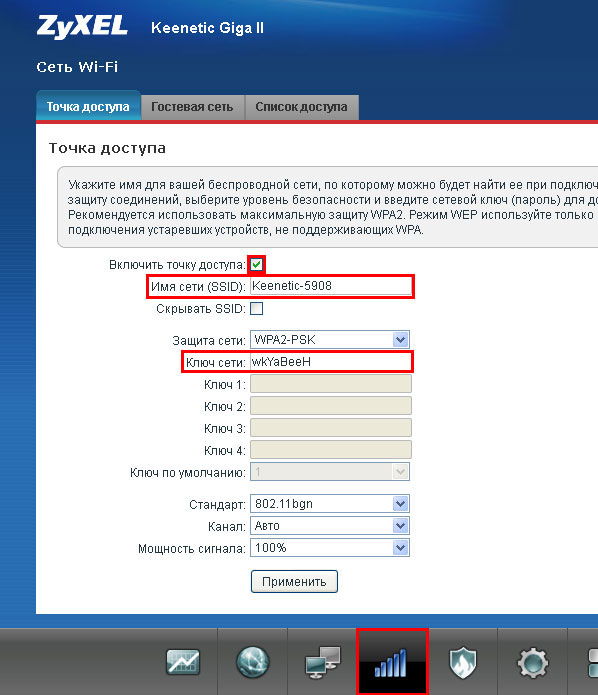
Samuti tasub teha tehase sisselogimist ja parooli, et pääseda menüüle endale pärast esimest luba - see toimub jaotises Süsteemi jaotises.
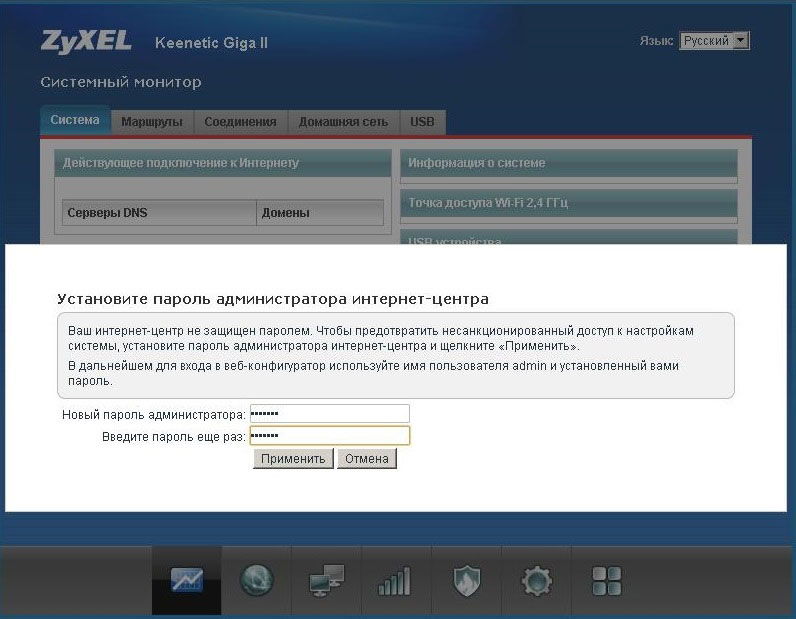
Kui lisaks Internetile kasutate ruuteri kaudu IPTV -d, on selle sellele ruuterile installimine üsna lihtne. Valige jaotise koduvõrgu all ja IGMP puhverserveri all. Valige selle funktsiooni aktiveerimine ja salvestage muudatused.
Tarkvarauuendus
Mikroprogrammi värskendamiseks või asendamiseks Sikuri Kinetik Gigaga peate alla laadima püsivara praeguse versiooni - pange tähele, et see on ette nähtud selle ruuteri jaoks, mille järel kasutame järgmisi juhiseid:
- Minge brauseri kaudu menüüsse parameetrid, valige jaotis Süsteem;
- Vahekaartide hulgas avage alammenüüfailid, kuhu rida on paigutatud püsivara tee täpsustamiseks;
- Pärast püsivara asukoha osutamist klõpsake nuppu "Asendage" ja kinnitage oma kavatsused, siis algab uue toe installimine.
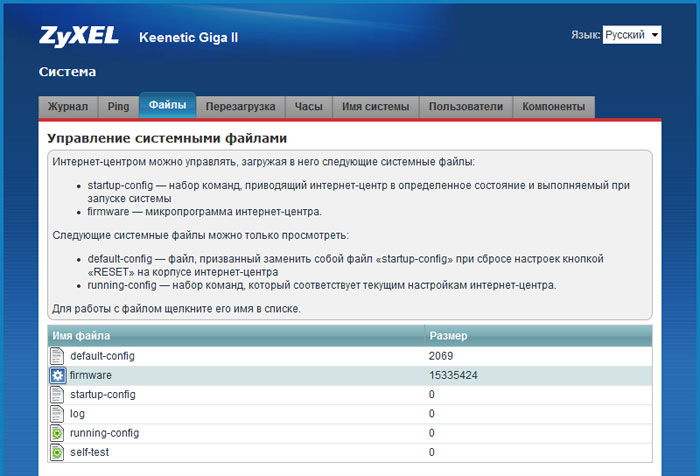
Nagu näete, on Zyxel Keeneetic Giga II välimuse, võimsa täitmise jaoks tähelepanuväärne, kuid seda on ka lihtne seadistada - iga kasutaja saab ruuteris luua Interneti -ühenduse. Seadme püsivara muutmine on vähem lihtne, nii et mudel pole asjatu köidab teiste konkurentide seas tähelepanu. See on hästi kombineeritud lihtsuse, funktsionaalsuse ja taskukohase hinnaga.
- « IPadi veaparandus on keelatud, ühendage iTunesiga
- Uus brauser Windows 10 Microsoft Edge - kiirem, mugavam, parem »

